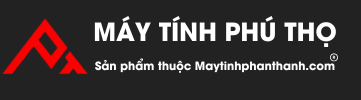TIN TỨC
Ẩn file và thư mục cực nhanh trên Windows – Mẹo hay ít ai biết!
Bạn có những file cá nhân hoặc thư mục quan trọng không muốn người khác nhìn thấy? Thay vì cài phần mềm rườm rà, chỉ với vài thao tác cực đơn giản trên Windows, bạn có thể ẩn file hoặc thư mục một cách an toàn và nhanh chóng. Đây là mẹo cực hữu ích dành cho người dùng máy tính tại Phú Thọ, đặc biệt là những ai dùng chung máy tính hoặc muốn bảo mật cá nhân.
🔐 Vì sao nên ẩn file/thư mục?
- Tránh bị người khác xóa nhầm hoặc tò mò mở ra.
- Ẩn dữ liệu quan trọng như ảnh cá nhân, tài liệu công việc, tài khoản mật khẩu.
- Giúp giao diện thư mục gọn gàng hơn, không bị rối mắt.
✅ Cách ẩn file/thư mục bằng chức năng mặc định của Windows
Bước 1: Click chuột phải vào file hoặc thư mục muốn ẩn
→ Chọn Properties.
Bước 2: Tick vào ô “Hidden”
→ Nhấn Apply → OK.
Lúc này file đã được ẩn, nhưng bạn vẫn thấy chúng nếu chưa tắt chế độ hiển thị file ẩn.
Bước 3: Tắt chế độ hiển thị file ẩn
- Mở File Explorer → chọn View (trên thanh menu).
- Bỏ chọn Hidden items → File/thư mục đã ẩn sẽ biến mất khỏi mắt người dùng.
💡 Mẹo nâng cao: Ẩn thư mục bằng dòng lệnh CMD (không ai tìm thấy)
Đây là cách ẩn an toàn hơn, gần như không ai có thể truy cập nếu không biết lệnh.
Các bước:
- Mở CMD (Command Prompt) dưới quyền Admin.
- Gõ lệnh:
mathematicaSao chépChỉnh sửaattrib +h +s +r D:\TenThuMuc
Giải thích:
+h: ẩn thư mục.+s: biến thư mục thành hệ thống.+r: chỉ đọc (không chỉnh sửa được).D:\TenThuMuc: đường dẫn tới thư mục cần ẩn.
➡ Để hiện lại, dùng lệnh:
mathematicaSao chépChỉnh sửaattrib -h -s -r D:\TenThuMuc
👨💻 Dành cho người dùng PC Gaming tại Phú Thọ
Bạn có thể dùng mẹo này để:
- Ẩn file cài đặt game crack tránh bị xóa nhầm.
- Ẩn thư mục mods hoặc cấu hình riêng cho từng game.
- Ẩn file cấu hình OBS, Streamlabs nếu bạn làm streamer.
⚠️ Lưu ý khi dùng mẹo này:
- Không nên ẩn file hệ thống (Windows hoặc Driver) nếu không hiểu rõ, dễ gây lỗi.
- Luôn ghi nhớ đường dẫn thư mục đã ẩn nếu dùng cách CMD, tránh quên và không truy cập được.
- Với dữ liệu cực kỳ quan trọng, nên sao lưu thêm ra USB hoặc ổ cứng ngoài.
🔎 Kết luận
Chỉ vài cú click chuột hoặc một dòng lệnh nhỏ, bạn đã có thể ẩn dữ liệu cá nhân hiệu quả mà không cần cài thêm phần mềm. Mẹo này đặc biệt hữu ích cho người dùng máy tính Phú Thọ hoặc PC Gaming Phú Thọ đang chia sẻ máy với người thân, bạn bè. Càng tối ưu nhỏ – trải nghiệm càng mượt!